您是Mac用户是否正在寻找有关回收箱或垃圾桶中文件的指南?本文提供了有关在Mac上查找回收箱的综合指南,使用垃圾桶删除文件,并从Mac垃圾桶中恢复已删除的文件。无论您拥有Mac Pro还是MacBook,我们都可以为您提供服务。
在Mac上,回收箱称为“垃圾桶”。在最终删除系统之前,它是删除文件的临时存储位置。根据您的个人喜好,可以在Mac的桌面或码头上找到回收箱或垃圾。
第2部分。如何用垃圾删除文件?
使用垃圾桶删除文件是一个简单的过程。您可以通过多种方式将文件发送到垃圾桶:
1。将文件拖动到桌面上或码头上的垃圾桶图标。
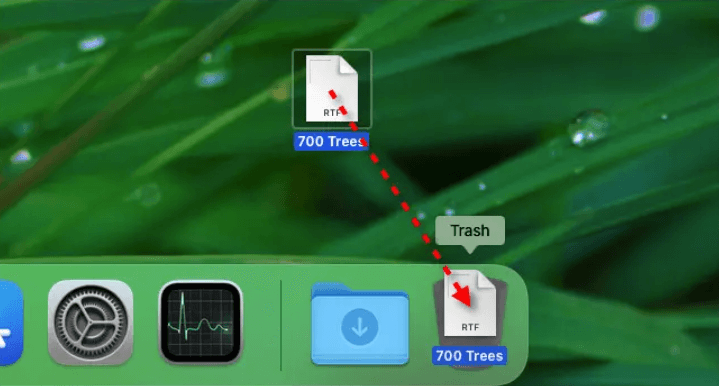
2。右键单击文件,然后选择“移动到垃圾。”。
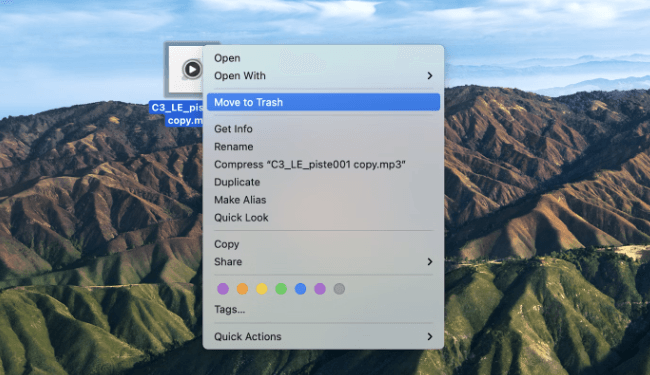
3。使用键盘快捷键,例如命令 +删除,将文件移至垃圾桶。
重要的是要注意,将文件移至垃圾桶不能永久删除它们。它仅标志着他们最终删除。
如何在Mac Trashcan中恢复已删除的文件?
解决方案1:从垃圾桶中恢复
在Mac垃圾桶中恢复已删除的文件可以
如果您不小心删除文件并想从垃圾桶中恢复文件,请按照以下步骤操作:
1。通过双击其图标打开垃圾桶。
2。找到要恢复的已删除文件。
3。右键单击文件上,然后选择“放回”以将其还原到原始位置。
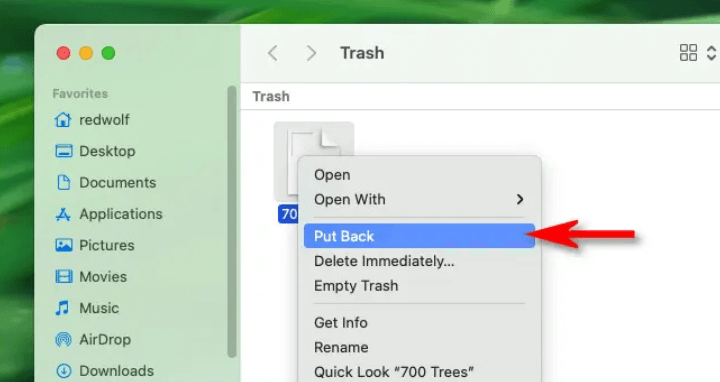
4。或者,您可以将文件拖放到Mac上的另一个位置。
在某些情况下,如果您清空了垃圾桶或使用“安全的空垃圾”选项,则可能需要依靠第三方文件恢复软件来检索已删除的文件。一些推荐的选项包括磁盘钻,数据救援和轻松数据恢复向导。
解决方案2:使用数据恢复软件恢复
现在,我们将告诉您使用AnyRecover重新安装Windows后恢复文件的最佳方法。
AnyRecover是一种专业的数据恢复软件,旨在以快速有效的方式重新安装Mac后恢复所有丢失的数据。它能够恢复任何类型的数据,例如文件,文件夹,视频,音乐,文档等。
AnyRecover的用户友好界面和快速数据扫描算法将使您的数据恢复过程成为您的cakewalk!
您可以按照以下步骤重新安装Windows后恢复文件
步骤1。启动Imyfone AnyRecover。运行它,然后在“我找不到分区”选项卡下选择一个磁盘。
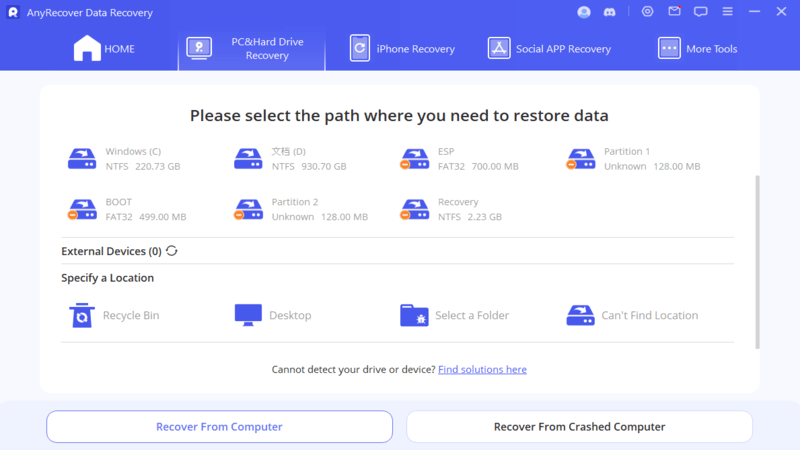
步骤2。选择一个分区,然后单击“扫描”以开始查找数据。
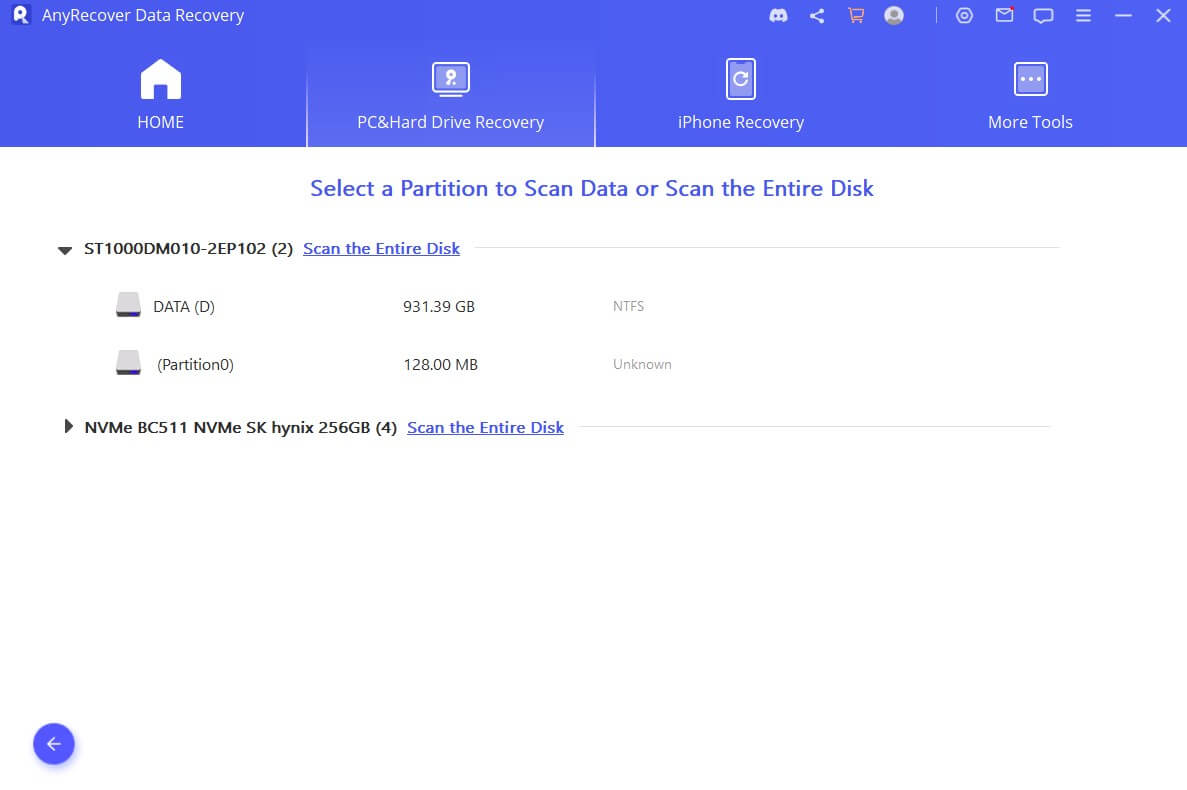
步骤3。它将开始全方位的扫描过程。扫描您所选的分区将需要几分钟。
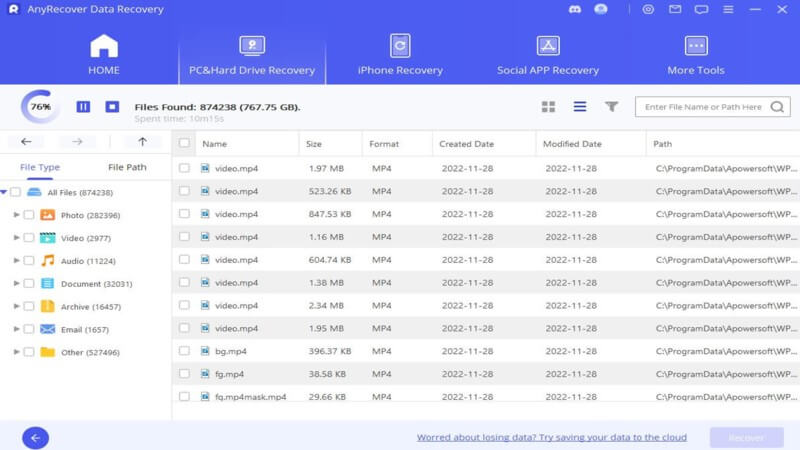
步骤4。完成后,您可以检查并预览找到的文件。然后,您可以通过单击“恢复”按钮将丢失的文件返回。
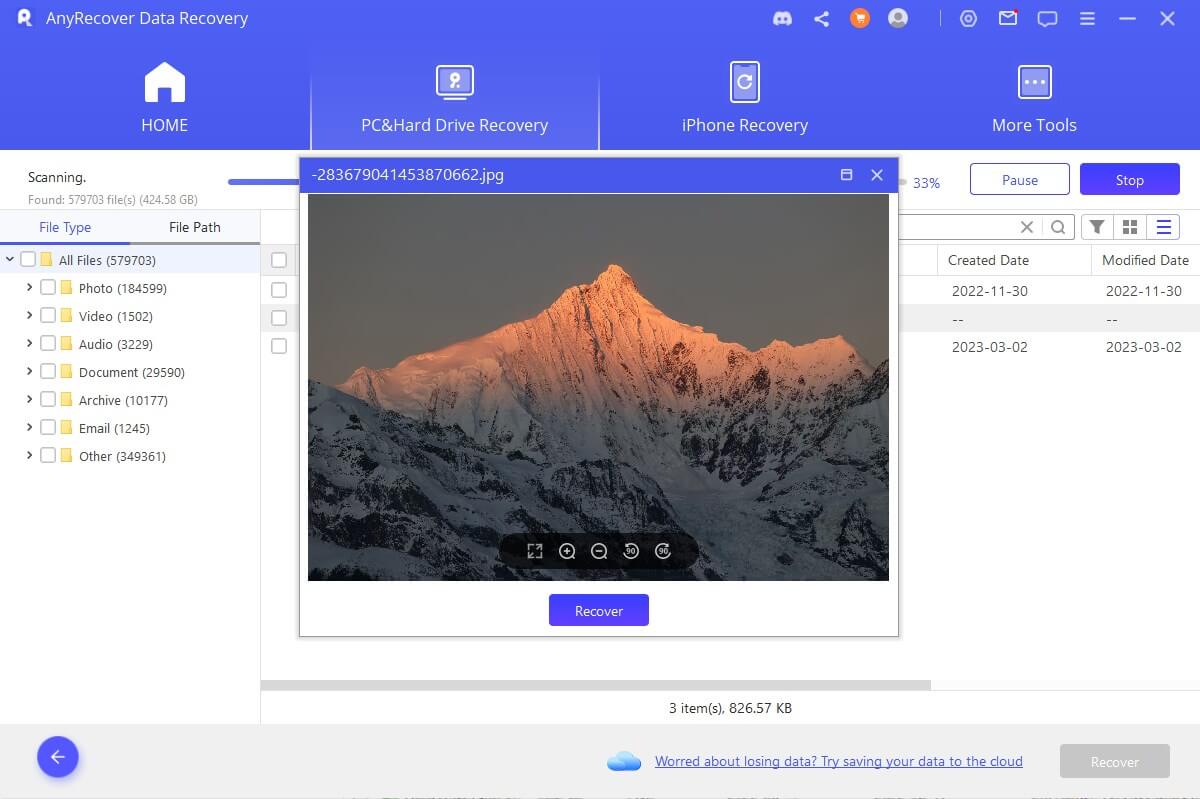
成功恢复的技巧
将恢复的文件保存在不同的位置,否则可能会变得无法修复。
一旦开始恢复过程,就不要中断它。
预览要恢复的文件,它将节省时间和存储空间,因为您只会恢复所需的文件。
视频教程,以恢复杂物垃圾Mac。
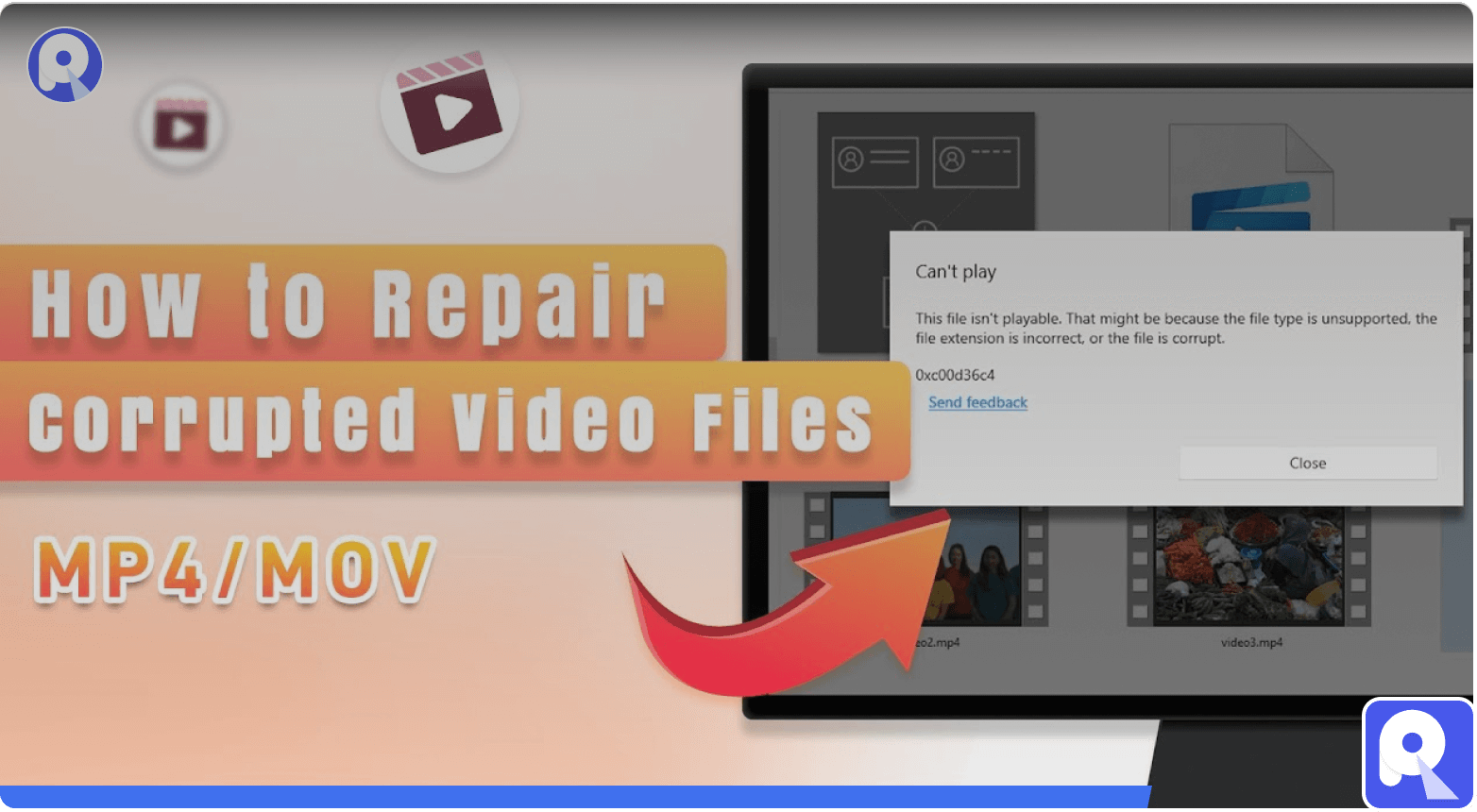
结论
在Mac Pro或MacBook上管理回收箱(垃圾桶)是一项基本技能。通过了解在哪里找到它,如何使用垃圾桶删除文件,以及如何从Mac垃圾桶中恢复已删除的文件,您可以有效地管理文件并维护Mac上的数据完整性。
请记住在删除文件时谨慎行事,并在必要时考虑使用可靠的文件恢复软件来检索意外删除的文件。
